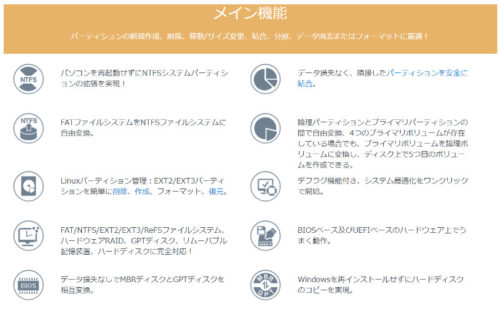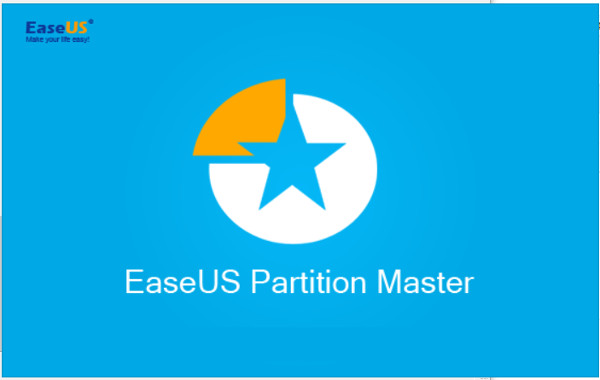
パーティションの移動や容量変更といった作業を面倒に感じたことはないだろうか?
Windows上ではいくつものメニユーを経由したり、専用のコマンドやツールが必要だったりといろいろと手間がかかるパーティション管理。
それらの機能を簡略化したのが今回紹介する、EaseUSの多機能パーティション管理ツールPartition Master。
しかもこのツール、それだけではなくOSのディスク換装に使える機能なども備わっているディスク管理からパーティション管理まで総合的に使える便利ツールだった。
スポンサーリンク
豊富なメイン機能
パーティション管理ならこれさえあれば十分というくらいに豊富な機能がFree版から使用可能となっている。
その機能は痒い所に手の届くものから、ガチで使えるものまで様々だ。
パーティション操作が直感的に操作できる
基本となるパーティション操作だが、これが直感的に操作できるようになっていてわかりやすい。
普通ならWindowsのコントロールパネルに移動して項目をいくつも経てやって操作できるような面倒なことも、選択ひとつで操作することができる。

以下の項目が操作可能。
・パーティションのサイズ調整/移動
・パーティションコピー
・パーティションをマージ
・ボリュームラベルを変更
・ドライブレターを変更
・パーティションの非表示
・パーティションを削除
・パーティションをフォーマット
・パーティション上のデータを除去
これだけの豊富な操作がFree版から使用可能になる。
例.
起動時にこのようにパーティション情報が表示されている。
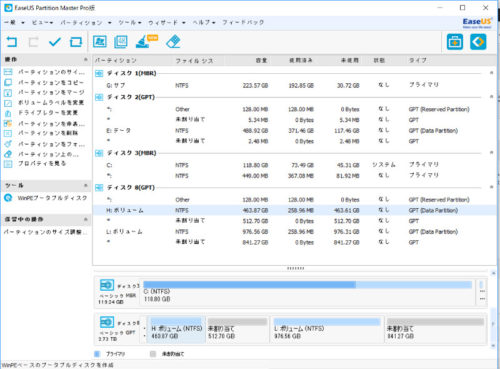
ここで変更を加えたいパーティションを選択すると左上の項目に操作可能なリストが表示される。
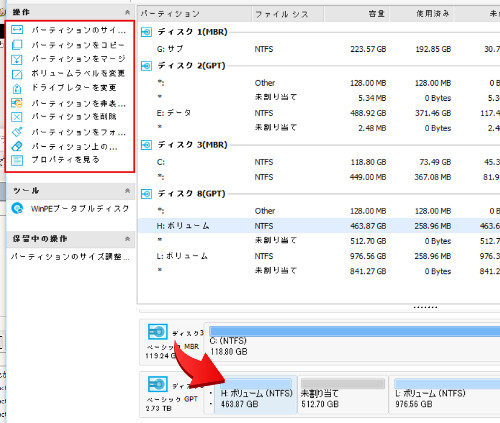
たとえばパーティションのサイズ変更や移動がしたい場合、操作リストから「パーティションのサイズ変更」を選択すると以下のような画面が表示される。
あとはマウスでカーソルをドラッグして左右に移動させるだけで簡単にサイズ変更をおこなうことができる。

未割り当て領域があればそこから領域を確保してくれるし、すでに作成してある領域をあらかじめサイズ変更で未割り当てにしておくことで、そこから確保することができる。
その際には、隣接する未割り当てからしか確保できないため、先ほどのパーティション選択時にマウスで位置を移動させることで領域を好きな場所に移動させることができる。

このようにとても簡単に操作することが可能。
簡単に操作できてしまうゆえに、「パーティションの非表示」などの機能を使い誤操作をしないよう配慮もされているのもありがたい。
パーティションのマージ(結合)やドライブレター(ドライブに割り当てられたアルファベット)の変更なんかも意外と面倒だし、素人ではまず手が出せないエリアだろう。
当然、マージの際にデータロスを防ぐ機能も備わっている。
こういった痒い所に手が届く機能が簡単に操作可能になるので、なくても困らないけどあるとかなり助かるといった感じだろうか。
ツールで手間が省ける
ツールには以下の項目がある。
・WindowsPEブータブルディスクの作成
・バックアップツール-要Todo Backup
・データリカバリー-要Data Recovery Wizard
WindowsPEブータブルディスクの作成が簡単
WindowsPEとは「Windows Preinstallation Environment」の略であり、もしWindowsが起動しなくなってもこのディスクを使用することで復旧を試みることが可能になる。
ところが、このディスクはツールのインストールをしたりととても作成に手間がかかる。
それを簡単に作成できてしまう。
USBメモリやCD、ISOデータとしてなど自分の好みの媒体での作成が可能。
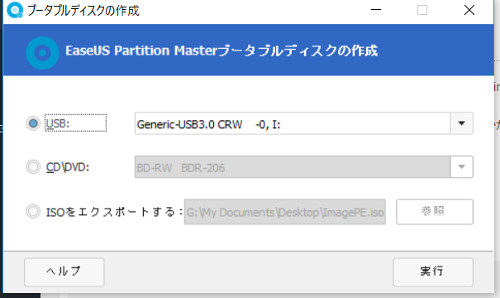
もしもの時の保険にUSBかCDなどで作成しておくことをおすすめする。
ウィザードに便利機能がつまっている
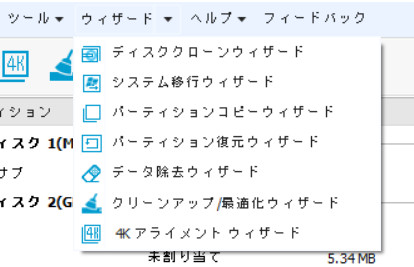
メインナメニュー内のウィザードには以下の項目がある。
・ディスククローンウィザード
・システム移行ウィザード
・パーティションコピーウィザード
・パーティション復元ウィザード
・データ除去ウィザード
・クリーンアップ/最適化ウィザード
・4Kアライメントウィザード
ここにある機能こそがもっとも重要。
ディスククローンウィザード
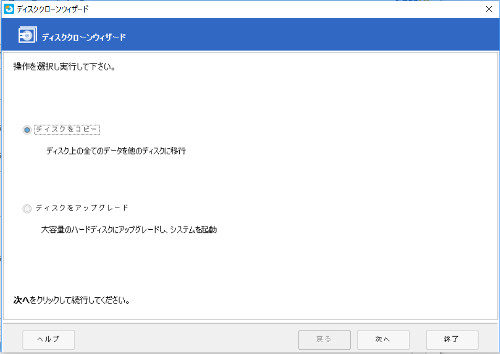
ディスククローンウィザードではデータ用に使用しているディスクなどの容量が足りなくなった時に、大容量のディスクにクローンを作成することができる。
単なるデータディスクなら移動するでけで済むが、システムと関連付けられているものなどではこのクローン機能を利用することで手間なく大容量化できるので便利だ。
システム移行ウィザード
OSをHDDからSSDに変更したり、大容量に変更する時にいちいちOSをインストールしなおしていては途方もない手間がかかる。
それを簡略化するのがシステム移行ウィザードだ。
このウィザードを利用することでOSの換装がとても簡単にできるようになる。
Todo Backupもなかなか便利だが、どうしても使い勝手が悪くユーザーフレンドリーではなかった。
※最新版はどうかわからないが
関連記事
それを簡略化したのがシステム移行ウィザードだ。
まず最初に移行させたいディスクをあらかじめセットしておく。
そしてウィザードを起動させたら、あて先ディスクに移行先のディスクを選択。
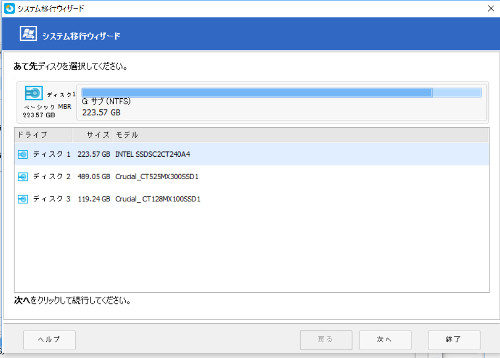
あとは指示に従うだけでパーティションの調整までしてくれるというとても簡単なものになった。
Todo Backupでは選択間違えないように何度も確認したりしたものだが、最初から送り元であるOSは選択された状態からのスタートなので誤操作の心配もない。
あとはPCをシャットダウンし、ディスクを交換すれば新たなディスクでの使用が可能となる。
まぁこのあたりの機能はバックアップ特化型のTodo Backupの方ができることは多いが、ぶっちゃけこれだけあれば十分だろう。
4Kアライメントウィザード
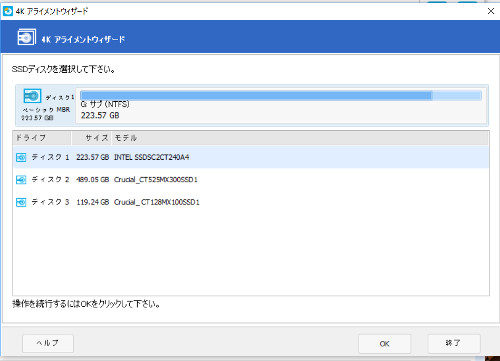 簡単に説明すると、ディスク上には今までは512バイトのセクタが集まったものだったものが、現在AFT規格では4096バイトのセクタが集まったものに変わってきている。
簡単に説明すると、ディスク上には今までは512バイトのセクタが集まったものだったものが、現在AFT規格では4096バイトのセクタが集まったものに変わってきている。
これをクラスターといういくつかのセクタが集まった単位で読み書きするわけだが、かつてのシステムとAFKとではクラスターのスタート地点が違っている。
そのせいで、通常は1つのクラスターに読み書きをすれば済むところを、2つのクラスターにまたがっているために無駄に行程が増えてしまう。
その結果XPでAFKディスクを利用すると大幅にパフォーマンスが低下してしまう。
4Kアライメントウィザードではこのずれを調整(アライメント調整)することでパフォーマンスを改善させることが可能になる。
せっかくSSDに換装したのに全然早くないという時にはこれを実行すると改善する可能性がある。
その他コピーや復元といった機能も地味に便利だ。
※復元はData Recovery Wizardなどの専用ツールを利用した方が確実
性能比較
Partition Masterは無料でも十分な性能だが、有料版では利便性がアップする。
その性能について比較してみた。
| エディション | Free | Professional |
| 価格 | 無料 | 4,980円 |
| パーティションサイズ 変更スピード |
普通 | 速い |
| 商用利用 | 〇 | |
| ダイナミックボリューム サイズ変更 |
〇 | |
| Win PEブータブルディスク 及びコマンドラインサポート |
〇 | |
| 無料技術サポート | 〇 | |
| 対応ディスク容量 | 8TB | 16TB |
| 多様なパーティション操作 | 〇 | 〇 |
| 4Kアライメント | 〇 | 〇 |
| ダイナミックポリュームのサイズ変更 ディスクスペースの解放 |
〇 | 〇 |
| 基本パーティションと論理パーティション の相互変換 |
〇 | 〇 |
| ディスク/パーティションクローン、 ディスク換装、os移行 |
〇 | 〇 |
| Windows XP~10をサポート | 〇 | 〇 |
| MBR&GPTディスク/RAID/リムーバブルディスクをサポート | 〇 | 〇 |
このように基本的な機能はすべてFree版でもまかなうことができるというのがEaseUSのソフトのすごいところだろう。
そのスタンスは昔からかわらずここまで高性能なものを無料で提供して大丈夫なのだろうかと思ってしまうほど。
パーティションのサイズ変更などはデータ量に応じてスピードが変化するようなので、データを大量に含むパーティションのサイズを変更したい場合には時間を我慢するか手っ取り早く有料版に変更するのも手だろう。
まぁ大半の場合がシステムの入ったディスクをパーティション分割して利用しているパターンだと思うが。
ちなみにデータ無しのディスクではFree版でも有料版でもスピードは変わらなかった
最後に
沢山の面倒な操作を簡略化してくれるPartition Masterは思わぬ場面でその力を存分に発揮してくれる便利ツール。
ただ、コアなPCユーザーでもなければ個人利用ではほぼFree版で事足りると思う。
Free版を使い続けるもよし、メーカーにもっと高機能なフリーソフトを期待すべく有料版をおひねり的な意味で購入するもよし。
これからも痒い所に手の届く便利ツールの開発を期待するばかりだ。